Cree movimientos de componentes para desplazar o girar piezas.
- Alternar entre los tipos de movimiento de Desplazar y Girar
- Cambiar el conjunto de selección, añadir o suprimir
- Cambiar la dirección del desplazamiento o giro
- Mover el inicio de reproducción en la secuencia temporal
- Pulse Aceptar.
Creación de movimientos
- Seleccione o cree un guion gráfico para añadir los movimientos.
 Para crear un guion gráfico, haga clic en la ficha Presentación
Para crear un guion gráfico, haga clic en la ficha Presentación  panel Taller
panel Taller  Nuevo guion gráfico. A continuación, especifique el tipo de guion gráfico y haga clic en Aceptar.
Nuevo guion gráfico. A continuación, especifique el tipo de guion gráfico y haga clic en Aceptar.
- A continuación, mueva el inicio de la reproducción hasta la posición deseada de la duración de la animación para especificar la hora de inicio de las acciones de movimiento.
- En la cinta de opciones, haga clic en la ficha Presentación
 panel Componente
panel Componente  Mover componentes.
Mover componentes.  Nota: También puede hacer clic con el botón derecho en el componente que desea mover y hacer clic en Mover componentes en el menú de marcado.
Nota: También puede hacer clic con el botón derecho en el componente que desea mover y hacer clic en Mover componentes en el menú de marcado. - Seleccione un componente en la ventana gráfica. La tríada de movimiento se muestra mediante el componente SCU local
 . Puede elegir usar SCU universal (presentación)
. Puede elegir usar SCU universal (presentación)  o definir una dirección diferente.
o definir una dirección diferente.
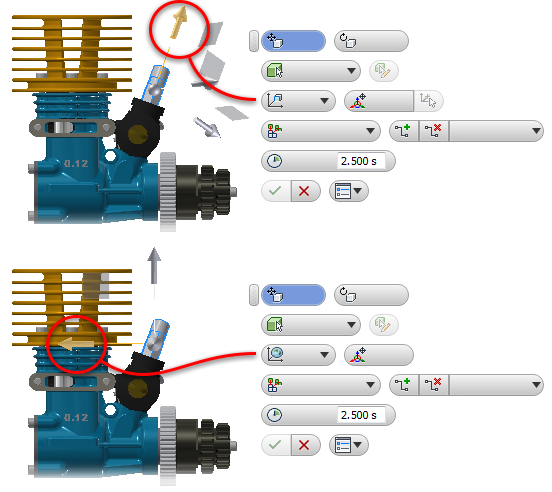 Nota: Para definir una dirección de movimiento diferente, en la barra de herramientas pequeña de Mover, haga clic en
Nota: Para definir una dirección de movimiento diferente, en la barra de herramientas pequeña de Mover, haga clic en Ubicar y seleccione una cara o una arista para volver a definir el vector.
Ubicar y seleccione una cara o una arista para volver a definir el vector.
- Para añadir componentes a la selección, mantenga pulsada la tecla Ctrl y seleccione varios componentes para mover. Para añadir o eliminar componentes, primero debe iniciar el movimiento: distancia o ángulo. A continuación, Añadir o eliminar componentes se activa y puede añadir más componentes a la selección haciendo clic en ellos.
- Seleccione el tipo de movimiento. En la barra de herramientas pequeña Mover componentes, haga clic en Girar para crear un movimiento de rotación o haga clic en Desplazar para crear un movimiento de traslación.
- Para crear líneas de trayectoria de despiece, vaya a la barra de herramientas pequeña Mover componentes y seleccione una opción de trayectoria de la lista. El valor Todos los componentes está seleccionado por defecto.
- Utilice los manipuladores de tríada y la barra de herramientas pequeña para mover los componentes seleccionados.
- Para desplazar
 o girar
o girar  los componentes seleccionados a la posición deseada, arrastre una flecha de tríada, un plano, un sector o el punto de origen.
los componentes seleccionados a la posición deseada, arrastre una flecha de tríada, un plano, un sector o el punto de origen.
- Para especificar la distancia o el ángulo precisos del movimiento, vaya a la barra de herramientas pequeña e inserte un valor en el cuadro de edición.
- Para cambiar el tipo de componentes que participan en el movimiento actual, haga clic en
 Pieza o
Pieza o  Componente.
Componente.

Arrastre el componente seleccionado para activar el comando Añadir o eliminar componentes y, a continuación, haga clic en
 y seleccione más componentes. Para eliminar componentes de la selección, utilice CTRL+clic y seleccione el componente que desea eliminar.
y seleccione más componentes. Para eliminar componentes de la selección, utilice CTRL+clic y seleccione el componente que desea eliminar.
- Para desplazar
- Para especificar la duración de las acciones de movimiento añadidas al guion gráfico, edite el valor Duración.
- Cuando haya terminado, haga clic en Aceptar para finalizar el comando.
Los movimientos se guardan tanto en el guion gráfico como en el navegador.
Selección de movimiento
- Selección individual
- Ctrl+clic para añadir a un conjunto de selección
- Seleccione Todos los métodos que mejoran la manera de trabajar en la duración.
Utilización de Seleccionar todo antes, después, o grupo
Puede seleccionar todas las acciones que aparecen antes o después de la posición de inicio de reproducción u otra acción. También puede seleccionar todas las acciones en un movimiento de grupo.- Coloque el inicio de reproducción en la duración.
- Haga clic con el botón derecho en el inicio de reproducción y haga clic en Seleccionar
 Todo antes o Todo después. Seleccione todas las acciones que coincidan con los criterios seleccionados.
Todo antes o Todo después. Seleccione todas las acciones que coincidan con los criterios seleccionados.
- Realice las modificaciones.
Inicio de reproducción
- Haga clic con el botón derecho en la acción que sirve como el límite de selección y haga clic en Seleccionar
 Todo antes o Todo después. Se seleccionan todas las acciones que coincidan con los criterios seleccionados. Tenga en cuenta que las acciones de selección utilizan el inicio de la acción seleccionada. Para Todo después, esto provoca que se incluya la acción seleccionada en el conjunto de selección.
Todo antes o Todo después. Se seleccionan todas las acciones que coincidan con los criterios seleccionados. Tenga en cuenta que las acciones de selección utilizan el inicio de la acción seleccionada. Para Todo después, esto provoca que se incluya la acción seleccionada en el conjunto de selección.
- O bien, si selecciona un movimiento de grupo, pulse con el botón derecho del ratón y luego haga clic en Seleccionar
 Grupo. Todos los componentes que participan en el movimiento de grupo se seleccionan.
Grupo. Todos los componentes que participan en el movimiento de grupo se seleccionan.
- Realice las modificaciones.
Acción
Edición de un movimiento
- Para editar un movimiento mediante la barra de herramientas pequeña:
- En la secuencia temporal del guion gráfico, haga clic con el botón derecho en un movmiento, sea
 Desplazar o
Desplazar o  Girar.
Girar.
- En la ventana gráfica, haga clic con el botón derecho en una línea de trayectoria de despiece que pertenezca al movimiento que va a editar.
- En el navegador, expanda la carpeta de movimientos para mostrar una lista de movimientos. Haga clic con el botón derecho del ratón en un movimiento.
Nota: La lista de movimientos del navegador se filtra de acuerdo con el contexto actual. Cuando se trabaja con un guion gráfico de animación solo se muestran los movimientos que pertenecen al guion gráfico. Cuando se edita una vista de instantánea, solo se muestran los movimientos que pertenecen a la vista de instantánea. - En la secuencia temporal del guion gráfico, haga clic con el botón derecho en un movmiento, sea
- Haga clic con el botón derecho del ratón y seleccione Editar movimiento. Puede hacer doble clic en un nodo de movimiento de navegador o una trayectoria de despiece para editar el movimiento. En caso de que el movimiento seleccionado forme parte de un grupo de movimientos, todos los movimientos del grupo se seleccionan y se editan.
Los componentes relacionados y las líneas de trayectoria de despiece se resaltan en la ventana gráfica.
Nota: Para editar la duración, haga clic con el botón derecho en el ejemplar de secuencia temporal de movimiento y haga clic en Editar tiempo. - Utilice la barra de herramientas pequeña Mover para cambiar las propiedades del movimiento. Puede cambiar:
- Mover distancia o ángulo
- Añadir o eliminar los componentes que participan en el movimiento
- Seleccione una opción diferente de líneas de trayectoria de despiece para agregar o eliminar líneas de trayectoria de despiece.
Consejo: Arrastre el punto final de una línea de trayectoria de despiece para cambiar la distancia o el ángulo del movimiento directamente en la ventana gráfica. Para los movimientos que participan en un grupo de movimientos, la nueva distancia o el nuevo ángulo se aplican a todos los movimientos del grupo. - Haga clic en Aceptar para guardar las ediciones y finalizar el comando.
- Para modificar la duración de un movimiento existente, utilice los métodos de edición de guion gráfico o haga clic con el botón derecho en el ejemplar de secuencia temporal y haga clic en Editar tiempo. El tiempo de edición para cualquier acción de mover es independiente de los grupos.
- Arrastrar varias acciones de desplazamiento en el cuadro de duración
- Editar el inicio, el final o la duración de varias acciones
- Alinear la hora de inicio o fin de acciones y más
Puede:

Puede editar mediante el menú contextual o los manipuladores de la duración.
En el siguiente ejemplo, la duración se edita para varias acciones. Las acciones no requieren valores idénticos para editarse de este modo.
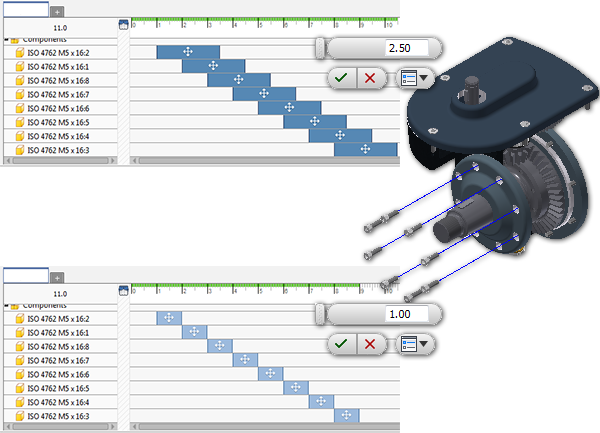
Suprimir movimientos
Puede suprimir un movimiento, lo que afectará a todos los componentes participantes, o puede suprimir un componente de un movimiento, lo que eliminará el componente del movimiento.
- En el navegador de modelo, haga clic con el botón derecho del ratón en un nodo de movimiento y seleccione Suprimir.
Para suprimir un movimiento en todos los componentes participantes:
- En el navegador de modelo, expanda la carpeta de movimiento, pulse con el botón derecho en el componente que desea eliminar y seleccione Suprimir movimiento. Puede suprimir el movimiento actual o todo el grupo.
- En el panel de guion gráfico, haga clic con el botón derecho en el componente y haga clic en Suprimir acciones. Todos los movimientos de ese componente se suprimen y se devuelve el componente a su posición original.
- En la secuencia temporal de guion gráfico, haga clic con el botón derecho del ratón en un ejemplar de movimiento
 o
o  y seleccione Suprimir. Puede suprimir el movimiento actual o todo el grupo.
y seleccione Suprimir. Puede suprimir el movimiento actual o todo el grupo.
Para eliminar un componente de un movimiento: